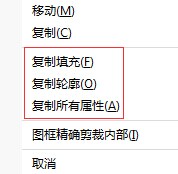复制对象属性是一种比较特殊、重要的复制方法,它可以方便而快捷地将指定对象中的轮廓笔、轮廓色、填充和文本属性通过复制的方法应用到所选对象中。本教程将详解CorelDRAW中如何复制对象属性。
CorelDRAW中复制对象属性的步骤:
步骤一 点击“选择工具”,选中复制对象。
步骤二 点击编辑→复制属性,弹出“复制属性”对话框。

步骤三 勾选需要复制对象属性的选项,即轮廓笔、轮廓色、填充、文本属性。
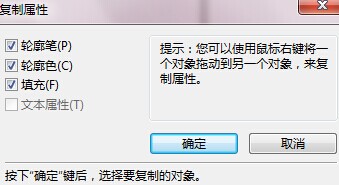
步骤四 单击“确定”按钮之后,当光标变为向右的加粗箭头时,单击用于复制属性的源对象,即可将该对象的属性按设置复制到所选择的对象上。

用鼠标右击按住一个对象不放,将对象拖动到另一个对象上,释放鼠标后,在弹出的菜单中选择“复制填充”、“复制轮廓”或“复制所有属性”,即可将选择对象中的填充、轮廓线或所有属性复制到另一个对象上。